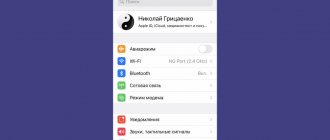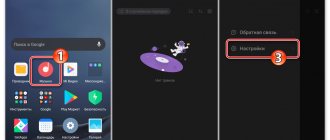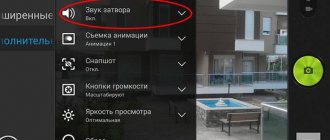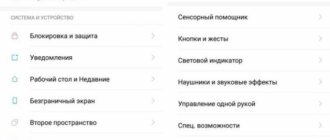Отключение автообновлений MIUI
Данный метод подразумевает использование встроенных настроек, в целом прост и не потребует множества времени. Чаще всего телефоны имеют встроенную опцию автообновления, которая активируется сама (обычно ночью).
На самом деле, отключить автоматическое обновление достаточно легко:
- Переходим в «Настройки»;
- Теперь находим «Обновления»;
- Вновь в «Настройки», которые представляют собой мини-меню;
- Убираем галочку возле пункта «Автоматическая загрузка обновлений».
Теперь без вашего ведома никакие процессы происходить не будут, зато могут появляться навязчивые уведомления. Рассмотрим теперь, что делать с ними.
Отключаем автоматическую загрузку
Для удобства пользователей, компания Xiaomi добавила функцию автоматической загрузки обновлений, когда вы не пользуетесь телефоном и есть стабильное подключение к интернету. Иногда это может стать проблемой, например, в виде потребления очень большого количества интернет-трафика. Рассмотрим на примере, как отключить обновление на смартфоне xiaomi redmi 3s.
- Переходим в «Обновление»
- Нажимаем на три точки
- Выбираем «Настройки»
- Отключаем «Автообновление» или «Автоматическую загрузку обновлений» (название зависит от версии miui)
Данная возможность доступна на прошивках Miui 6 версии и более поздних.
Отключение уведомлений об обновлениях MIUI
Операционная система Android все еще будет требовать новую версию и загружать ее себе, но о постоянных докучающих сообщениях можно забыть. Для этого делаем следующее:
- Открываем «Настройки»;
- Теперь «Все приложения» – «Обновление»;
- Передвигаем несколько ползунков напротив «Уведомлений» в сторону «Выключить»;
- Иногда устройство может потребовать от вас подтверждения, кликаем «ОК». Сделано.
Удаляем скаченное обновление
После того как вы отключили обновление одним из способов, не лишним будет удалить скаченный файл прошивки для освобождения места в телефоне.
Открываем браузер файлов и переходим по пути Internal Storage > downloaded_rom, там можно удалить все файлы.
На этом все, мы перечислили все самые стабильные и популярные способы. Пишите в комментариях, помогла ли данная статья вам или предлагайте свой способ.
Телефоны производства Сяоми продолжают улучшаться и радовать пользователей новыми функциями и полезными мелочами. Чаще всего смартфон усовершенствуется с помощью обновлений, вот только иногда они замедляют работу девайса и по каким-то причинам не устраивают пользователя. Поэтому многих интересует, как отключить обновления MIUI на Xiaomi, и не навредит ли это устройству?
Навигация
Как отключить обновление приложений на Xiaomi
Это более простая процедура, не затрагивающая никаких системных функций. Причин для отключения может быть несколько: недостаточное количество места на внутренней памяти (как перенести часть приложений на SD-карту), нежелание изменять определенное приложение, неудовлетворение вышедшими новшествами и так далее.
- Переходим в Google Play;
- Выбираем «Меню»;
- Теперь «Мои установленные приложения»;
- Кликаем в правом верхнем углу и попадаем в список автообновленных программ;
- И напоследок выбираем, какой режим нужен: обновление только по Wi-Fi, автоматическое при любых обстоятельствах или полное его отключение.
Это поможет сохранить заряд батареи на более длительное время и у вас появится возможность контролировать остаток свободного места в телефоне.
Отключение обновлений приложений через Google Play
В начале статьи я уже написал о том, что не стоит отключать загрузку новых версий программ, ведь предыдущие, как бы об этом не писали разработчики, содержат ошибки, пусть и не критические, недостаточную оптимизацию и не все запланированные функции.
- Как избавиться от новостей в Гугл Хроме на телефоне
Для отключения запустите Google Play, в строке поиска нажмите на иконку «Бутерброд». Во всплывающем окне выберите «Настройки». Вы увидите пункт «Автообновление приложений», нажмите на него и выберите строку «Никогда».
Вернуться к содержанию
Как отключить обновления на Xiaomi? В первую очередь надо понимать, что обновляются не только приложения, но и сама оболочка (MIUI).
Начнем с оболочки, переходим в Настройки > О телефоне > Обновление системы
В открывшемся окне нужно нажать на иконку справа сверху в виде трех точек. Она вызовет дополнительное меню, где нас интересует пункт Настройки:
Здесь просто отключаем оба ползунка:
Полное отключение файла обновления прошивки
Данный вариант в корне замораживает возможные обновления. Таким образом, вы одновременно избавитесь и от надоедающих уведомлений, и о риске автообновления. Пропадает даже возможность зайти в пункт «Обновления», чтобы проверить версию операционной системы.
Для замораживания требуется специальное приложение и обязательное наличие root-прав.
- Скачиваем программу Titanium Backup с Google Play (переходим по ссылке выше), устанавливаем ее, открываем;
- Теперь выбираем процесс «Обновление», он может еще называться «Updater.apk»;
- Теперь просто нажимаем на кнопку «Заморозить». Готово. Как видим, делается все очень быстро и просто.
Ни в коем случае не рекомендуем полностью удалять файл Updater.apk. Он является системным файлом и при его исчезновении возможны сбои в операционной системе.
Замораживаем сервис обновления
Если совмещение двух предыдущих способов вам не помогло по какой-либо причине, то данный способ поможет полностью заморозить (остановить) всю активность процесса updater.apk, тем самым проверка уведомлений будет отключена и скачиваться ничего не будет. Даже зайти в приложение «Обновление» будет невозможно. Плюс в том, что при необходимости обновиться, вы всегда можете разморозить приложение.
Этот способ подойдет для устройств с root-доступом, мы его тестировали на xiaomi redmi note 3, использовать его можно на всех Android устройствах, даже без оболочки miui. Разница лишь в том, что у процесса, отвечающего за обновление, может быть другое название.
Нам понадобится программа Titanium Backup. Найти ее можно в Google Play Market.
Titanium Backup ★ root neededDeveloper: Titanium TrackPrice: Free
- Скачиваем и открываем программу
- Выбираем процесс «Обновление» или «Updater.apk”
- Нажимаем кнопку «Заморозить»
Некоторые пользователи советуют вовсе удалить Updater.apk, это плохой совет, поскольку это системное приложение и вернуть его будет гораздо труднее.
Что не так с Mi A3
Мнение о причастности смартфона Mi A3 к закрытию всей линейки Mi A3 и прекращению участия Xiaomi в Android One высказал сотрудник профильного ресурса SmarDroid Дэнни Фишер (Denny Fischer). По его словам, Xiaomi была вынуждена адаптировать Android под свой смартфон для корректной работы ОС, но раз за разом терпела неудачу, в результате чего пользователи, получавшие обновления прошивки, массово жаловались на ее нестабильность.
За год, прошедший с момента выхода Mi A3, смартфон получил четыре крупных апдейта, каждое из которых сопровождалось отзывом прошивки и последующим выпуском небольших обновлений, устраняющих те или иные недочеты. Проблемы попеременно возникали с подключением к сотовым сетям, работой экрана, сканером отпечатков пальцев, динамиками и целым рядом других компонентов смартфона.
Четвертое обновление получило распространение в июле 2021 г. и хоть и не содержало масштабных багов, но все же не могло считаться полностью доработанной. Речь о прошивке под номером V11.0.3.0.QFQMXTC объемом 1,4 ГБ, привносящей в смартфон июльское обновление безопасности Android. Она была доступна «по воздуху» владельцам Mi A3 по всему миру, и после ее установки они стали жаловаться на невозможность совершать и принимать звонки по обеим SIM-картам.
После апдейта смартфон переставал определять вторую SIM-карту, язык его интерфейса сам по себе менялся на испанский, а в наборе приложений появлялись совершенно новые предустановленные программы, которые было невозможно удалить. В итоге выяснилось, что Xiaomi по ошибке распространила по всему миру прошивку для Mi A3, предназначенную исключительно для мексиканского оператора Telcel.
Нажав на кнопку, появится меню, в котором есть строка «Скачать полную прошивку». Что это значит?
В последних версиях MIUI раздел с обновлениями перекочевал в верхнюю часть меню. Чтобы в него попасть, нужно зайти в «Настройки», после выбрать пункт «О телефоне», а уже затем — «Обновление системы». Если вдруг не знаете, как обновить прошивку своего девайса Xiaomi по воздуху, смотрите эту инструкцию.
На странице с обновлениями есть кнопка в виде трех точек.
Нажав на кнопку, появится меню, в котором есть строка «Скачать полную прошивку». Что это значит?
Нажав на данную строку, начнется загрузка прошивки в виде ZIP-файла — конечно, при условии, что включен интернет. Прошивка будет сохранена в памяти смартфона, увидеть ее можно в папке «Загрузки».
• Camera2 API Enabler.zip — активация Cam2Api. Может работать не со всеми устройства и прошивками.
СКРИНШОТЫ
ОПИСАНИЕ Инструмент, который позволяет получить ROOT-права (MagiskSU) и устанавливать различные системные приложения и моды без вмешательства в саму систему (в режиме systemless). Есть возможность скрывать наличие ROOT-прав и разблокированного загрузчика от различных платежных приложений, включая Google Pay.
Разработчик: topjohnwu Системные требования: Android 5.0+, разблокированный загрузчик, TWRP Recovery. Установка: удалите сторонние ROOT-права, если они установлены, затем установите Magisk.zip через TWRP Recovery как обычную прошивку, предварительно сделав бэкап всех данных. Примечание: для корректной выдачи ROOT-прав на MIUI рекомендуется добавить Magisk Manager в автозапуск.
Стабильные версии:
Бета версии:
Полное удаление Magisk:
• Disable_Ad_Blocker.zip — полное отключение блокировки рекламы. Как Вы знаете, в наших прошивках по умолчанию встроена блокировка рекламы, но для некоторых пользователей важно, чтобы реклама была доступна в различных играх и приложениях. Специально для Вас мы сделали этот модуль. Устанавливаете его один раз и свободно обновляете прошивку поверх, модуль не слетит. При необходимости модуль можно отключить в Magisk, и блокировка рекламы снова вернется.
• Camera2 API Enabler.zip — активация Cam2Api. Может работать не со всеми устройства и прошивками.
20.4
20.3
- [MagiskBoot] Исправлена распаковка lz4_legacy
20.2
- [MagiskSU] Улучшен запрос Root-прав
- [MagiskInit] Исправлен вход в kmsg
- [MagiskBoot] Поддержка патча разделов dtb/dtbo
- [General] Поддержка патча sepolicy в модулях
- [Scripts] Обновлен формат образа бэкапа magisk
20.1
19.4 Beta
19.3
- [MagiskHide] Значительно улучшена реализация монитора процессов, что значительно улучшит стабильность работы.
- [MagiskInit] Добавлено ожидание готовности разделов для раннего монтирования, что должно исправить бутлупы на некоторых устройствах.
- [MagiskInit] Поддержка EROFS на EMUI 9.1.
- [MagiskSU] Корректная изоляция имен пространства монтирования.
- [MagiskBoot] Исправлен расчет контрольной суммы для заголовка v2.
19.2
- [Основное] Исправлен Uninstaller
- [Основное] Исправлен бутлуп на некоторых устройствах
- [MagiskInit] Добавлена поддержка Kirin hi6250
- [MagiskSU] Исправлены запросы рут прав
- Новый интерфейс приложения
19.1
19.0
18.1
- [Основное] Поддержка EMUI 9.0
- [Основное] Поддержка устройств с процессорами Kirin 960
- [Основное] Поддержка Android 4.2+
- [Основное] Множество базовых улучшений
- Обновлен дизайн приложения
18.0
17.2
- [ResetProp] Обновление до свежих исходников AOSP для поддержки новых системных свойств
- [MagiskInit] Обновлены имена сервисов Magisk для предотвращения их обнаружения различными приложениями
- [MagiskSU] Новая схема связи с приложением Magisk Manager
17.1
16.7
- [Scripts] Исправлен патч ядра для Android P
- [MagiskHide] Поддержка жестких ссылок ns proc mnt
- [Daemon] Исправлены разрешения /dev/NULL после команд логката, исправлен ADB для прошивок EMUI
- [Daemon] Логирование фатальных ошибок только для отладочных сборок
- [MagiskInit] Обнаружение раннего имени монтирования из fstab в дереве устройства
Теперь нужно найти и загрузить старую прошивку, которой планируем заменить неудачную новую версию. Источником файлов может послужить официальный сайт miui.com.
Подготовка к прошивке
Перед тем как обновить Xiaomi Redmi 3, необходимо скачать и установить на компьютер утилиту MiFlash, а также выбрать желаемую версию программного обеспечения. Инсталляция программы MiFlash выполняется в соответствии с подсказками, отображаемыми в диалоговом окне.
В набор утилиты включены драйвера для оборудования «Сяоми», пользователь может удалить и повторно установить файлы (методика используется при ошибках при коммутации).
Выбор версии официальной прошивки осуществляется через сайт производителя смартфона. Если планируется замена файлов через утилиту MiFlash, то необходимо сохранить прошивку с поддержкой алгоритма Fastboot.
Файл имеет расширение tgz, перед началом скачивания любого варианта программного обеспечения необходимо указать модель смартфона. При попытке установить набор программ от другой модели телефона на экране отобразится уведомление об ошибке.
Для Xiaomi Redmi 3 предусмотрены 3 варианта прошивок:
- версия для Китая (частично переведена на английский язык);
- мультиязычная глобальная версия, которая поставляется в сборках Stable (стабильная) и Developer (для разработчиков);
- варианты, доработанные сторонними программистами (кастомное программное обеспечение).
Кастомные версии обновления распространяются через сайты сторонних разработчиков или форумы, программное обеспечение содержит дополнительные модули и измененный внешний вид диалоговых окон. Сохраненный архив распаковывается в отдельную папку, расположенную на жестком диске компьютера.
Включение режима Download
При использовании утилиты MiFlash необходимо перевести смартфон в режим работы Download:
Установка драйвера ADB
Процедура инсталляции драйверов состоит из этапов:
- Сохранить дистрибутив ( pdalife.info/ustanovka-ofitsialnoy-proshivki—miflash-344i/xiaomi-redmi-3-5620 ), который содержит исполняемый файл. Предусмотрена версия для 32- и 64-разрядных операционных систем.
- Запустить выбранный файл, в открывшемся окне нажимается кнопка продолжения.
- В дополнительном окне подается запрос на установку программ для оборудования. Пользователь ставит галочку, а затем разрешает установку. После завершения инсталляции появляется окно с уведомлением о готовности драйвера к эксплуатации.
Разблокирование загрузчика на смартфоне
Перед тем как прошить Xiaomi Redmi 3 Pro, необходимо разблокировать загрузчик:
Подготовка компьютера
В операционной системе Windows 8 и последующих версиях требуется отключить алгоритм цифровой подписи драйверов. Предусмотрено однократное выключение (через меню особых вариантов загрузки) или постоянное (через регулировки параметров групповой политики).
Если на компьютере применяется Windows 7, то дополнительная настройка выполняется в момент загрузки операционной системы. Нажатие на кнопку F8 выводит меню способов загрузки, необходимо выбрать вариант с отключенной функцией обязательной подписи драйверов.
При использовании Windows 10 необходимо нажать кнопку Shift и выбрать в меню «Пуск» параметр перезагрузки компьютера.
На экране отобразится новое окно с вариантами загрузки, нажатие на кнопку F7 позволяет выбрать необходимый алгоритм (с отключением цифровой подписи).
За год, прошедший с момента выхода Mi A3, смартфон получил четыре крупных апдейта, каждое из которых сопровождалось отзывом прошивки и последующим выпуском небольших обновлений, устраняющих те или иные недочеты. Проблемы попеременно возникали с подключением к сотовым сетям, работой экрана, сканером отпечатков пальцев, динамиками и целым рядом других компонентов смартфона.